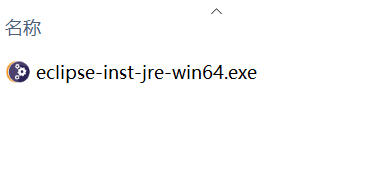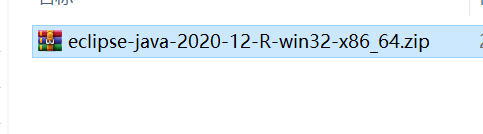| eclipse安装教程2020版(解决官网下载的安装包打开无响应的问题) | 您所在的位置:网站首页 › 为什么电脑无法打开安装包 › eclipse安装教程2020版(解决官网下载的安装包打开无响应的问题) |
eclipse安装教程2020版(解决官网下载的安装包打开无响应的问题)
|
目录 1.下载链接 2.安装教程 2.1 第一种方法,使用安装包 2.1.1下载安装包 2.1.2 安装 2.2 免安装方法 3. 备注(安装企业版eclipse)
最近在学习做Java项目的时候,使用到了Eclipse,下面是安装教程(标准版) 两种方法: 1.直接下载安装包 2.下载压缩包,解压后即可使用(推荐) 1.下载链接Eclipse下载链接 2.安装教程 2.1 第一种方法,使用安装包 2.1.1下载安装包
一般情况下,我们直接点击download即可下载成功(建议更换国内镜像源,下载速度更快,如下图所示)
选择China的应该速度都很快
打开下载后的安装包(如果打开安装包后无响应可以使用免安装的方法安装eclipse)
选第一个就可以了
点击install即可,
进入下载界面,选择download packages,然后按照图示操作(或者直接点击这里)
下载 Eclipse IDE for Java Developers 相应的版本,这里选择windows x86_64,
然后操作和直接下载安装包是一致的,可以直接下载或者选择默认镜像源(操作可以往上翻)
下载后得到一个压缩文件
解压后得到eclipse文件夹,打开eclipse.exe即可使用(免安装)
打开后的界面如图:
本教程默认选择安装的是标准版,如果需要企业版,下载(安装时)选择下面这个就可以了,其他操作都一样
|
【本文地址】
公司简介
联系我们